Samsung: Schutz vor versehentlicher Berührung ausschalten
Du möchtest den Schutz vor versehentlicher Berührung deaktivieren? Hier zeigen wir, wie man den Touch-Schutz ausschalten oder einschalten kann.
Von Denny Krull · Veröffentlicht am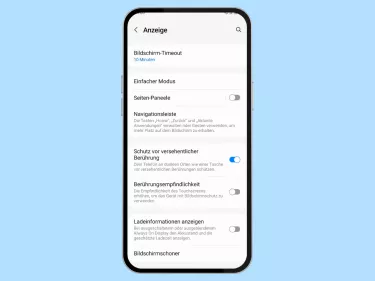
Das Samsung-Handy bietet eine Taschenmodus-ähnliche Funktion, um ungewollte Berührungen zu blockieren, wenn sich das Gerät an dunklen Orten wie einer Tasche befindet.
Um ungewollte Eingaben auf dem Touchscreen zu verhindern und nicht versehentlich jemanden anzurufen oder eine Funktion zu aktivieren, ignoriert das Samsung-Handy das Tippen auf dem Bildschirm automatisch, indem es mithilfe des Umgebungslichtsensors bemerkt, ob es sich in einer Tasche befindet.
Schutz vor versehentlicher Berührung geht nicht weg und nervt, was tun?
Einige Nutzer berichten darüber, dass ihnen der Hinweis auch angezeigt wird, wenn sie das Gerät normal mittels Wischgeste entsperren wollen. In dem Fall "denkt" das Samsung-Handy, dass es sich noch in einer Hosentasche befindet. Dies kann entweder an dem Lage- beziehungsweise Annäherungssensor oder an einer dunklen Umgebung liegen.
Auch könnte das Display verschmutzt sein oder eine Schutzfolie stören. Wurde dies überprüft und sollte der Hinweis weiterhin trotz Bewegung angezeigt werden, muss man den Touchschutz deaktivieren:



- Öffne die Einstellungen
- Tippe auf Anzeige
- Aktiviere oder deaktiviere Schutz vor versehentlicher Berührung



- Öffne die Einstellungen
- Tippe auf Anzeige
- Aktiviere oder deaktiviere Schutz vor versehentlicher Berührung
Mit dieser Anleitung aus unserem ultimativen Samsung-Guide erklären wir dir die Benutzeroberfläche OneUI Schritt für Schritt.







